将一张空白光盘放进刻录机,再打开“计算机”窗体,然后双击刻录机图标,跳出“刻录光盘”对话框,选取刻录类型。此处有2个选项:一个为“类似于USB闪存驱动器”;另一个为“带有CD/DVD播放器”。选取“类似于USB闪存驱动器”,刻录一张能够随时保存、编辑与删除文件,能够在WinXP或者更高版本系统里运行的光盘;选取“带有CD/DVD播放器”模式刻录光盘,光盘能够在大部分电脑上工作,可是光盘里的文件不能编辑或者删除。若选取“类似于USB闪存驱动器”,再单击“下一步”,系统便会对空白光盘进行格式化(如图1所示)。
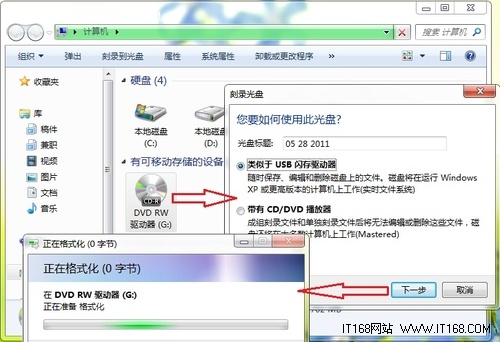
▲图1 选择刻录模式,格式化空白光盘
对空白光盘格式化完毕之后,会自动打开空白光盘,把需要刻录至光盘的文件拷贝、剪切或者拖动至空白光盘窗体内,刻录机开始工作,把有关文件刻录至光盘里(如图2所示),整个刻录过程完全自动化,不用人工干预,犹如平日里拷贝与移动文件那么简单。
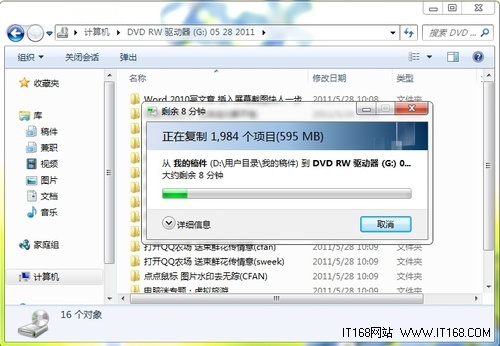
▲图2 Windows7正在刻录光盘
刚刚说的刻录“类似于USB闪存驱动器”光盘,若选取“带有CD/DVD播放器”,再单击“下一步”,系统便不会对空白光盘进行格式化,而是直接打开,把需要刻录至光盘的文件拷贝、剪切或者拖动进来之后,再单击“刻录到光盘”按钮,启动“刻录到光盘”向导,进至“准备此光盘”窗体,设置好光盘标题与刻录速度(如图3所示),接着单击“下一步”按钮,Windows7便自动完成光盘的刻录。
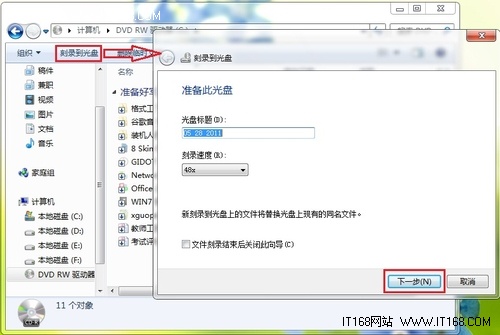
▲图3 设置光盘标题和刻录速度
除了刻录数据光盘之外,Windows7自带的刻录功能还能够方便地刻录音频CD光盘,把需要刻录的音乐文件拷贝、剪切或者拖动进来之后,再单击“刻录到光盘”按钮,启动“刻录到光盘”向导,设置好光盘标题与刻录速度,然后单击“下一步”,进至“刻录音频CD”窗体,选取一类刻录模式(如图4所示)。
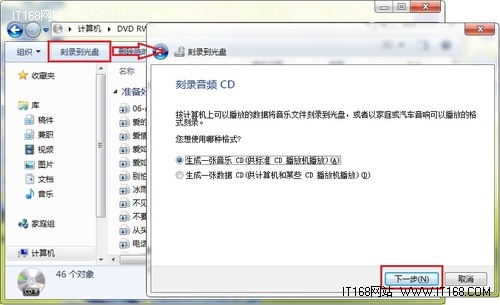
▲图4 选择刻录模式
若选取“生成一张音乐CD”,再单击“下一步”,系统便直接开始刻录;若选取“生成一张数据CD”,再单击“下一步”,系统便会调用Windows Media Player,这时咱们只要单击“开始刻录”按钮,Windows7便自动完成刻录工作(如图5所示)。
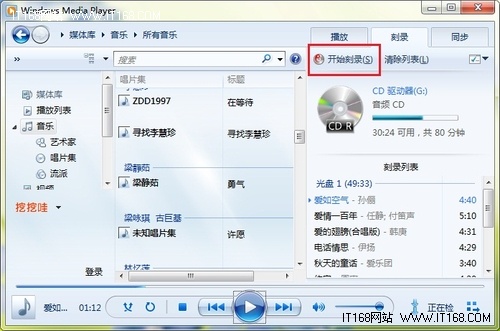
▲图5刻录音频CD光盘
通过Windows7系统自还的刻录功能,不用安装什么第三方刻录软件,仅需准备好空白光盘与需要刻录的文件,便能够轻松实现光盘刻录。正版的Windows7,果然真的是非同凡响。


